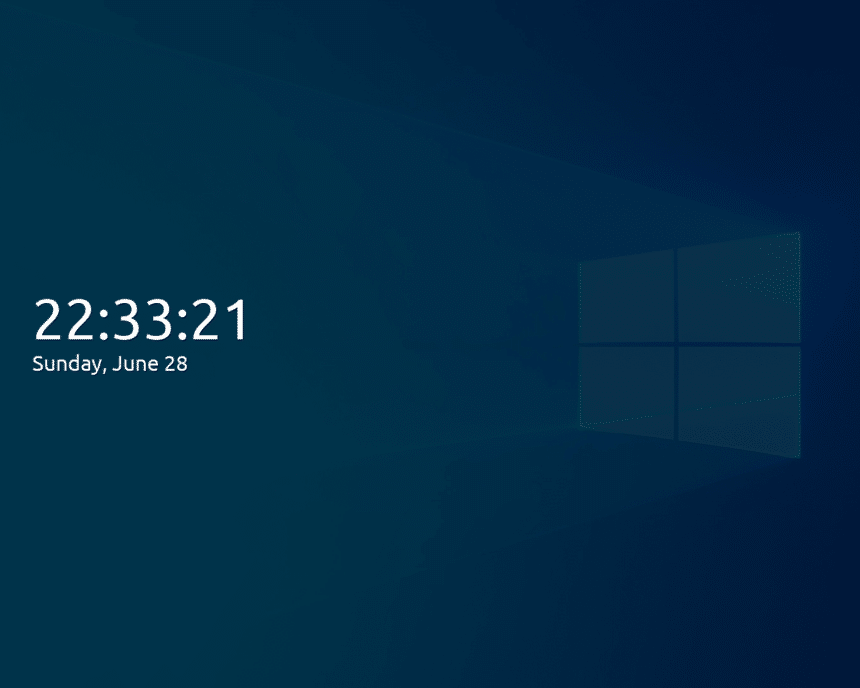O Menu, os Aplicativos e o Painel
O menu é a porta de entrada do sistema operacional, é ele que exibe os programas instalados e sua apresentação é muito importante para conquistar o usuário. A proposta do Windowsfx é ser similar ao Windows 10 naquilo que possível, e o menu lembra mas não parece o Iniciar do sistema operacional da Microsoft.
Usuários do Cinnamon já podem ter topado com esse menu enquanto personalizavam o ambiente de trabalho.
Há o LibreOffice como suíte de aplicativos de escritório, Gimp como editor de imagens, Inkscape para artes vetoriais, Kodi como central multimídia, VLC como reprodutor de vídeos, Rhythmbox como reprodutor de músicas, SimpleScreenRecorder para gravar a tela, Transmission como cliente de torrent. A seleção de aplicativos é focada em desktops corporativos e inclui:
- O navegador padrão é o Google Chrome, mas o Firefox também vem pré-instalado;
- Para acesso remoto há os aplicativos TeamViewer, Remotedesktop Client, VMWare Horizon Client, Anydesk e Citryx Receiver;
- Para comunicação há o Telegram, Skype, Zoom e o Microsoft Teams.
- Há a ferramenta Cid, que facilita a integração com o Active Directory da Microsoft;
- É fornecido o aplicativo de backup Déjà Dup, que permite integração com o Google Drive.
Certamente essa seleção de aplicativos se encaixa bem em um ambiente corporativo, mas as presenças do Steam e do Antimicro entre os aplicativos pré-instalados demonstram um cuidado com o público doméstico também.
O gerenciador de arquivos é o Nemo, e ele está muito parecido com o Windows Explorer.
Ao clicar no botão “Power” do menu, é exibido um diálogo similar ao diálogo de desligar das versões anteriores do Windows.
Ao lado do menu, há um applet do painel do Cinnamon que é exclusivo do Windowsfx e busca reproduzir a experiência do clique direito sobre o Iniciar do Windows. Clicando no applet é exibido um menu com atalhos para configurações: gerenciador de dispositivos, gerenciador de redes, gerenciador de discos, gerenciador de tarefas, entre outras opções.
Um botão do Google está presente no painel, experimentei fazer uma pesquisa e os resultados foram exibidos no navegador padrão, o Google Chrome. É um atalho útil que evita ter que abrir o navegador para só então fazer a pesquisa.
Está presente um botão no painel para o assistente Helloa, na mesma posição em que a Cortana está disponível na barra de tarefas do Windows. No entanto, este assistente será abordado à frente com maiores detalhes. Também há um botão para alternar entre os espaços de trabalho, bem similar à mesma funcionalidade presente no Windows 10.
Aproveitando que o painel traz um applet de clima, fui configurar o mesmo para usar o serviço do Yahoo a fim de me fornecer os resultados climáticos da minha cidade, no entanto acusou um erro de falta de pacotes. Para funcionar, eu deveria instalar um pacote a fim de ativar a funcionalidade de previsão do tempo a partir do Yahoo.
Para obter novos aplicativos, a Gnome Software é a forma de obtenção de aplicativos. Observei que há suporte a Snap e isso torna o Windowsfx uma das poucas distribuições a vir com suporte nativo a esse tipo de empacotamento. Há também o Synaptic disponível, que permite gerenciar de forma avançada os pacotes.
Observando os canais de softwares, verifica-se que o Windowsfx já vem com vários PPAs e repositórios de terceiros habilitados, entre eles o repositório do Skype, Teamviewer, Visual Studio, Microsoft Team, entre outros.
Atente-se a observar que nenhum desses repositórios é próprio da distribuição. E observando o gerenciador de pacotes Synaptic temos mais detalhes, como há pacotes que não são mais necessários mas que continuam instalados e configurações residuais de pacotes que não estão instalados.
Um detalhe que chama a atenção é a existência de pacotes considerados obsoletos, isso significa que eles estão instalados mas não vão receber atualizações pois não estão disponíveis em nenhum repositório.
Ícones da área trabalho e Propriedades do Sistema
Continunando o nosso review do Windowsfx 10.3, o comportamento do sistema como ao todo é oferecido pelo Cinnamon, e traz uma experiência similar ao que já se conhece no Windows: um painel na base da tela, ícones na área de trabalho e a disposição de applets de acordo com o que o sistema da Microsoft faz.
Existem alguns ícones na área de trabalho: Computador, Home (pasta do usuário), Rede, Lixo, Instalar e Propriedades do Sistema. Ao abrir o item “Computador”, o gerenciador de arquivos Nemo exibe uma janela mostrando todas as unidades de armazenamento conectadas e disponíveis. Por sua vez, o item “Rede” exibe os computadores que estão na mesma rede e compartilhamentos disponíveis. Vale mencionar que a distribuição já vem com o Samba pré-instalado, o que permite facilmente entrar numa rede de computadores com outros sistemas operacionais.
No ícone “Propriedades do Sistema” é exibida uma janela similar à tela que é obtida ao clicar com o botão direito do mouse e escolher “propriedades” no sistema operacional da Microsoft. Essa janela exibe algumas informações básicas do sistema como processador, memória, nome do computador e até mesmo a chave de produto (serial).
Clicando em “Alterar Configuração”, outro diálogo similar ao existente no Windows é exibido. Esse diálogo alterar o nome do computador na rede, ingressar em um domínio, entre outras. Há uma opção para “restauração do sistema” que executa um assistente com o objetivo de criar um ponto de restauração com rsync ou com o sistema de arquivos brtfs (caso esteja sendo usando).
Ressalto um detalhe: na aba Hardware, ao clicar em “Configuração de Instalação de Dispositivos” é exibida uma mensagem dizendo que por segurança a opção será desativada temporariamente. A descrição da opção diz:
Escolha se o Windowsfx/Linuxfx deve baixar aplicativos e ícones personalizados dos fabricantes disponíveis para seus dispositivos.
Fico imaginando qual seria a funcionalidade pretendida aqui, e o motivo de não estar disponível. Não houve tempo para desenvolver? Será que está ali só para constar mesmo, já que os drivers de dispositivos são gerenciados pelo kernel e há uma ferramenta específica para os drivers adicionais (a mesma do Ubuntu), ou pretende-se futuramente oferecer alguma funcionalidade?
No “Gerenciador de Dispositivos”, que está disponível no diálogo “Propriedades do Sistema”, temos um sumário do hardware, kernel e dispositivos. Há também alguns testes de desempenho disponíveis. Não é um software próprio da distribuição, mas o Hardinfo que já é bem conhecido no mundo Linux.